利用者並び替え変更
グローバルメニューのボタンを押すとメニューが表示されます。
「設定」を押して、「並び替え」を押してください。
利用者様の表示順を変更できます。操作方法は「操作方法はこちら」を押して確認してください。
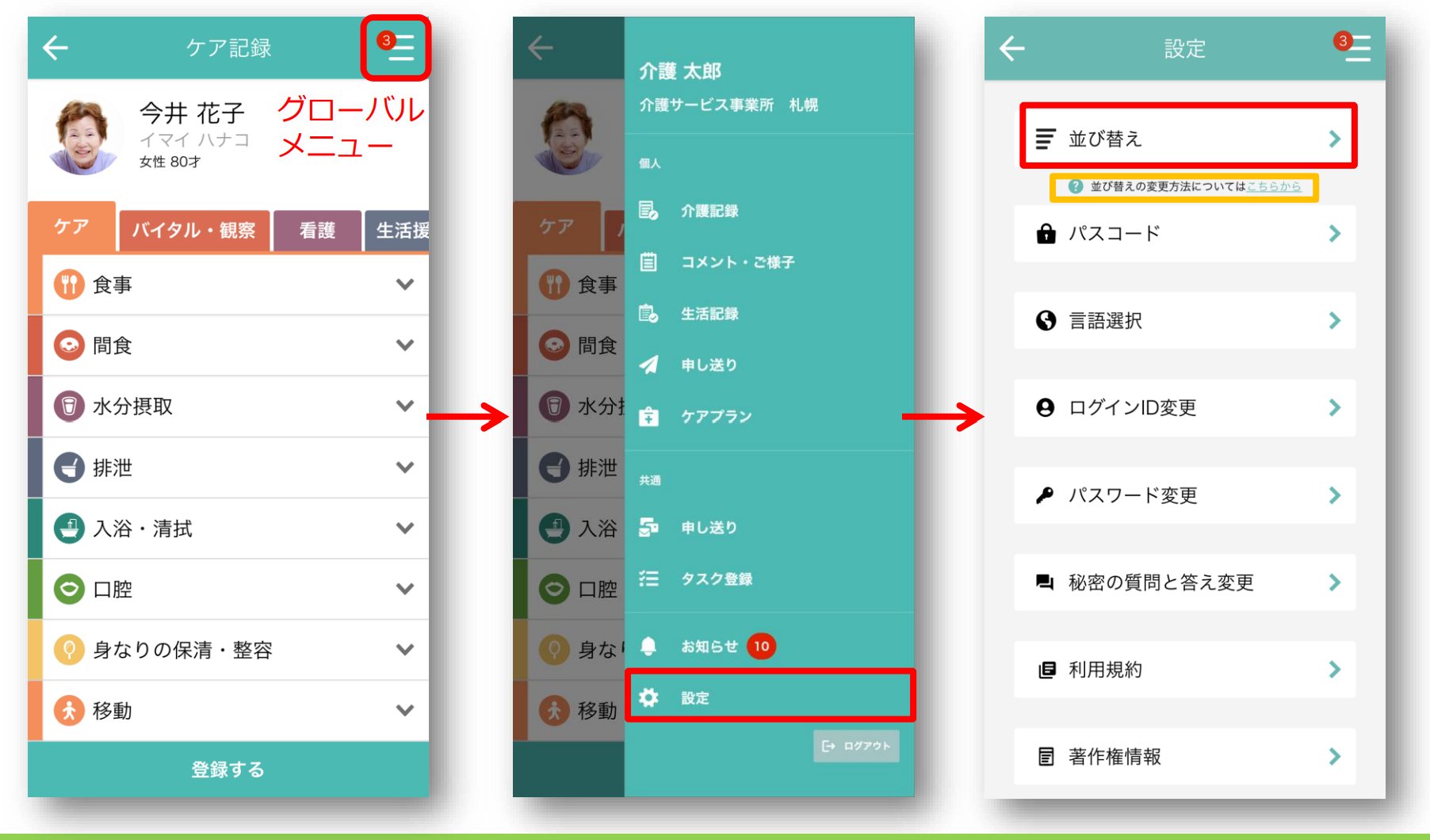
ログインID変更
グローバルメニュー内の「設定」を押し、「ログインID変更」を押してください。ログイン時のパスワードを入力し「次へ」を押して、新しいログインIDを入力してください。新しいIDに問題がなければ「変更する」ボタンを押してください。
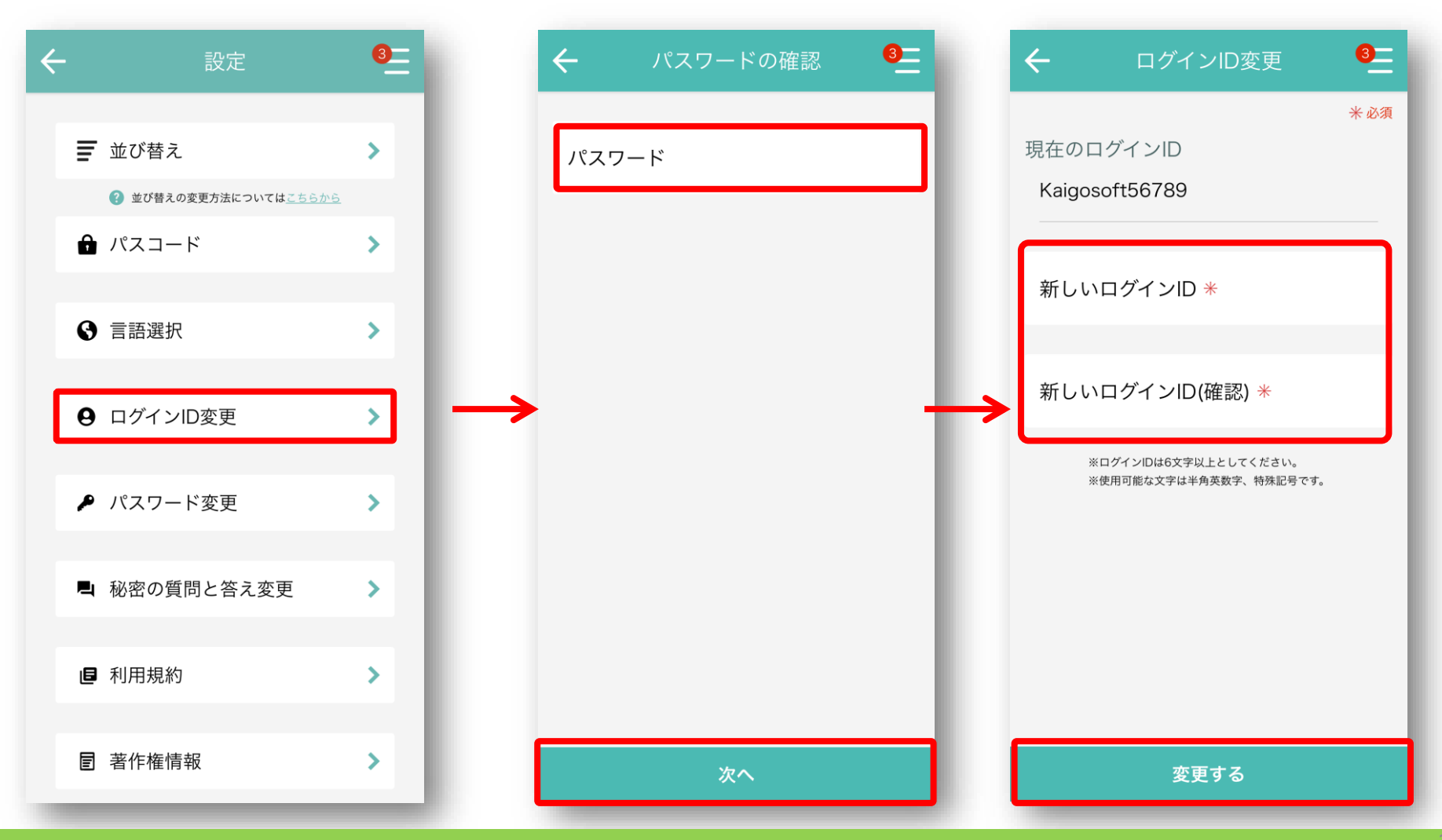
パスワード変更
設定の「パスワード変更」をタップしてください。
ログイン時のパスワードを入力し「次へ」を押してください。
現在のパスワードを入力し、新しいパスワードを入力してください。
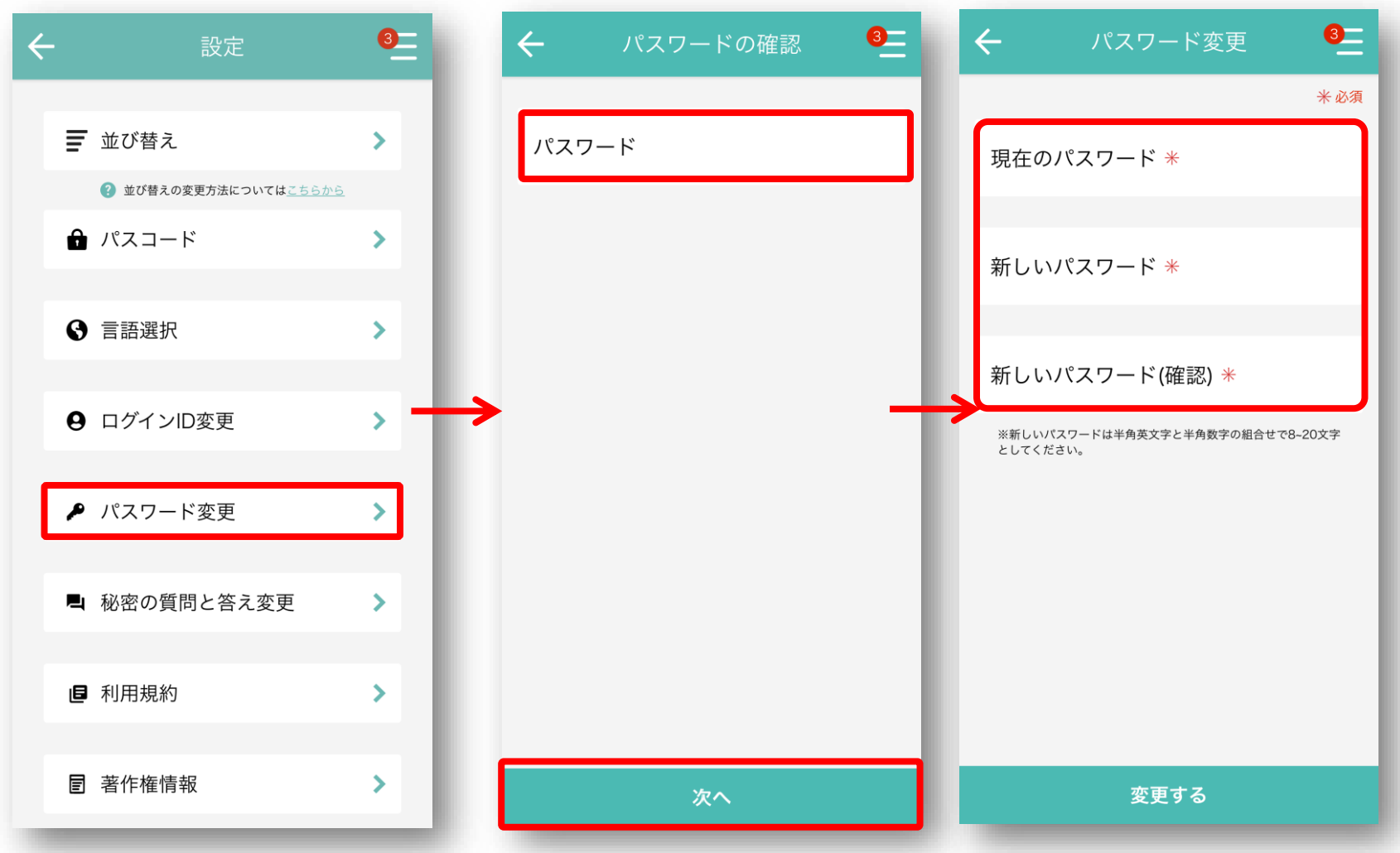
秘密の質問と答え変更
設定の「秘密の質問と答え変更」を押してください。
秘密の質問と答えを変更する前にパスワードを入力し、秘密の質問と答えを変更してください。

